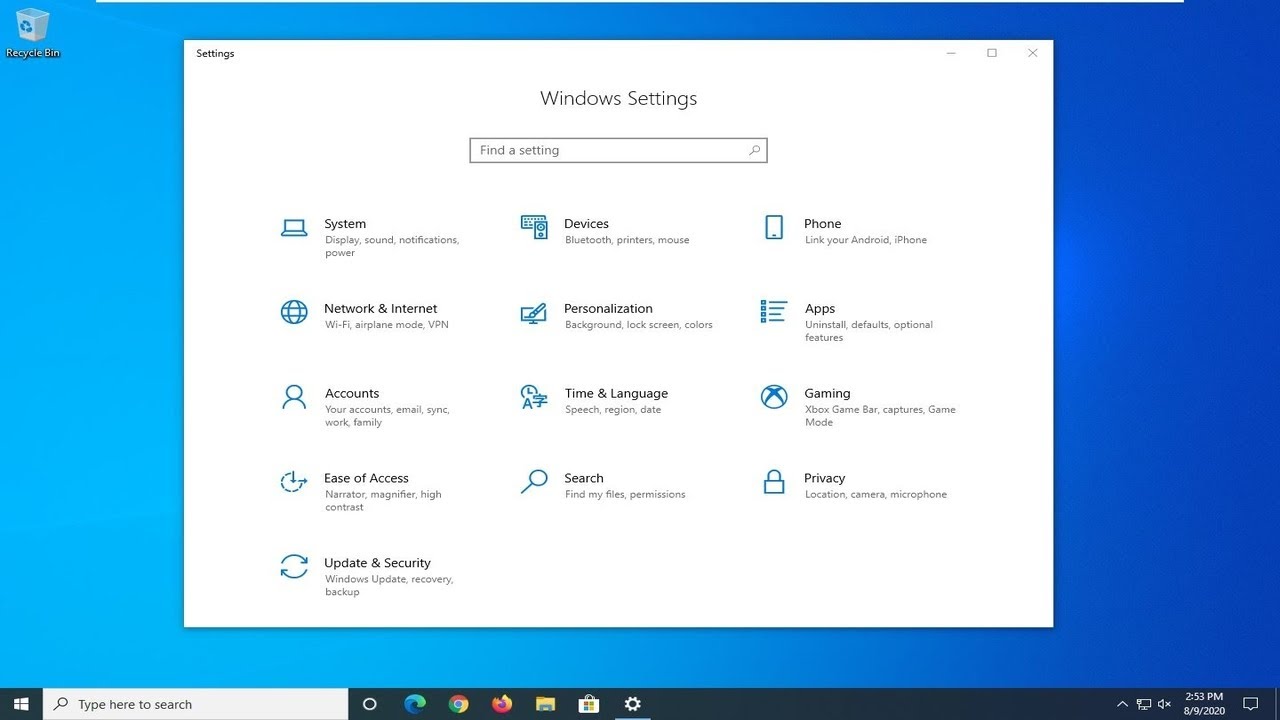
En este artículo les mostraré cómo solucionar el problema de que el servicio de actualización de Windows no está funcionando correctamente y la instalación de actualizaciones presenta errores. Si ven este mensaje de error (0x80070006) y desean buscar información en la web o contactar al soporte técnico, esta guía puede ayudarles.
Paso 1: Ejecutar la solución de problemas de Windows Update
Comenzaremos abriendo el menú Inicio y escribiendo solucionar problemas. Debería aparecer la opción Configuración de solución de problemas, haz clic izquierdo para abrirlo. Luego, selecciona Solucionadores de problemas adicionales en el lado derecho de la pantalla. A continuación, elige Windows Update y selecciona Ejecutar el solucionador de problemas.
Es posible que la herramienta no pueda identificar el problema, en ese caso, cierra la ventana y reinicia tu computadora. Intenta ejecutar las actualizaciones de nuevo. Si la herramienta encuentra y soluciona un problema, reinicia tu computadora y verifica si el problema se ha resuelto.
Paso 2: Ejecutar el escaneo de sistema
Si el paso anterior no resuelve el problema, puedes intentar abrir el menú Inicio y escribir cmd para abrir el símbolo del sistema. Haz clic derecho en Símbolo del sistema y selecciona Ejecutar como administrador. Aceptar cualquier mensaje de control de cuenta de usuario que aparezca.
En la ventana del símbolo del sistema, escribe sfc /scannow y presiona Enter para comenzar el escaneo del sistema. Este proceso puede llevar varios minutos, así que ten paciencia.
Una vez que haya finalizado el escaneo, reinicia tu computadora y vuelve a intentar ejecutar las actualizaciones de Windows.
¡Y eso es todo! Espero que estos pasos hayan solucionado el problema con el servicio de actualización de Windows. Si tienes alguna pregunta o necesitas más ayuda, déjalas en los comentarios. ¡Gracias por leer este tutorial y hasta la próxima!
